Cómo realizar un seguimiento de los envíos de formularios de WordPress como conversiones de Google Ads
Publicado: 2018-02-22¿Quiere saber cómo les está yendo realmente a sus campañas de Google Ads (antes conocido como Google Adwords)?
Si alguien hace clic en su anuncio, pero nunca termina de convertir en su sitio web, significa que está perdiendo tiempo y dinero en anuncios.
En este artículo, le mostraremos cómo realizar un seguimiento de los envíos de formularios de WordPress como conversiones de Google Ads para que pueda ver exactamente cuántos clientes potenciales están generando y convirtiendo sus anuncios.
Si está utilizando un complemento de generación de clientes potenciales de WordPress como WPForms, es fácil realizar un seguimiento de las conversiones de sus campañas de Google Ads: así es como se hace.
Paso 1: vincule Google Ads a Google Analytics
Para configurar el seguimiento de conversiones de Google Ads de sus WPForms, debe vincular su cuenta de Google Ads a su cuenta de Google Analytics.
Para comenzar, inicie sesión en su cuenta de Google Analytics y haga clic en la pestaña Administrador en la esquina inferior izquierda.

En las columnas Cuenta y Propiedad , asegúrese de que esté seleccionada la cuenta de Google Analytics correcta que desea vincular. Si no es así, haga clic en el menú desplegable para buscar otra cuenta.
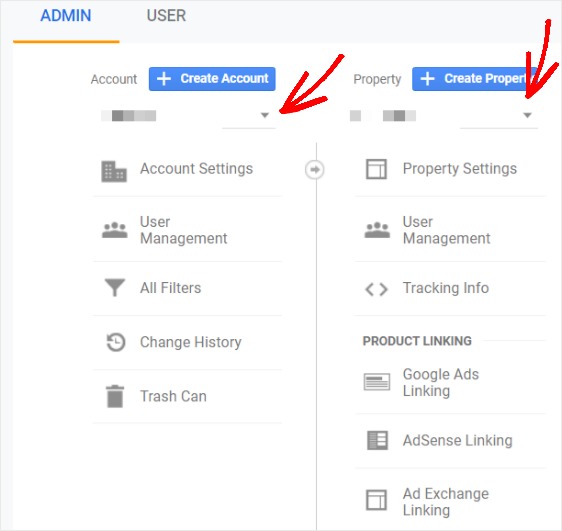
Después de eso, busque en la sección Propiedad y haga clic en Vinculación de anuncios de Google .
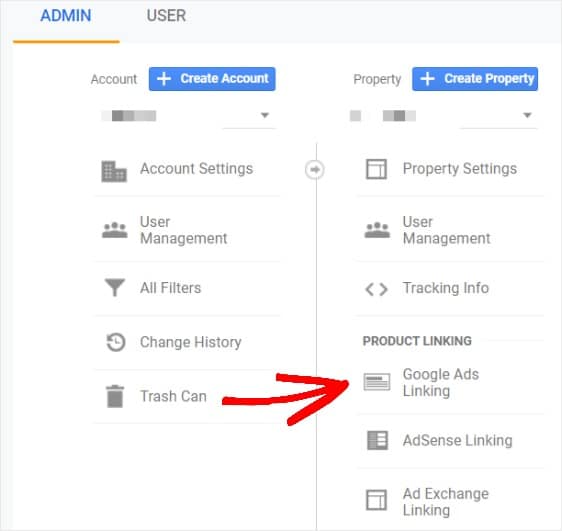
Aquí verá todas las cuentas de Google Ads que haya configurado. Elija el que desea vincular a su cuenta de Analytics y haga clic en Continuar .
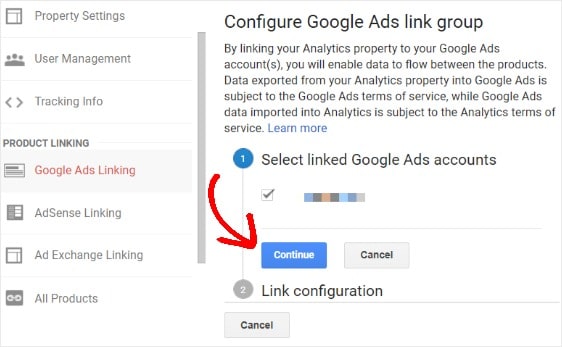
A continuación, aparecerá un cuadro debajo de Configuración del enlace. Dar a su Grupo Link a título y alternar la vista On.
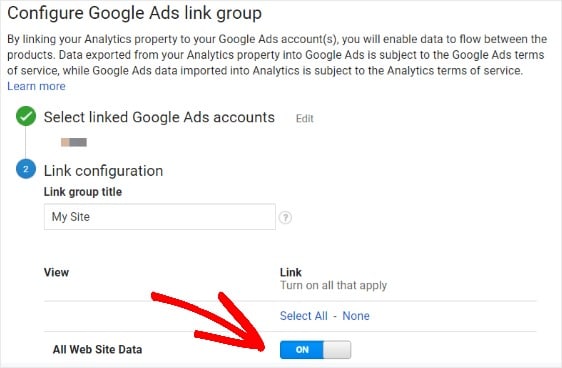
Haga clic en el botón Vincular cuentas .
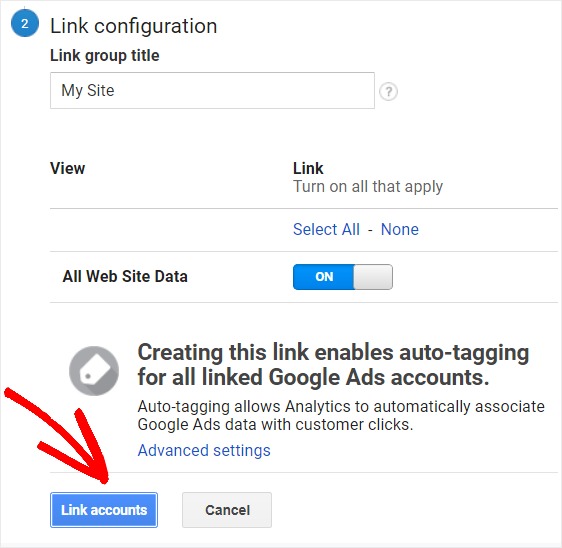
Sus cuentas de Google Analytics y Google Ads ahora están vinculadas. En otras palabras, los datos ahora pueden fluir entre ellos gracias a la función de etiquetado automático incorporada que le permite a Google Analytics saber cuándo un visitante del sitio llega a su sitio después de hacer clic en un anuncio.
Paso 2: cree un objetivo de Google Analytics
Para ver los datos recopilados por Google Analytics en su cuenta de Google Ads, primero debe crear un objetivo de Analytics.
La configuración de un objetivo de Google Analytics le brinda la oportunidad de realizar un seguimiento del comportamiento específico del usuario en su sitio web. Por ejemplo, clics en botones, descargas de libros electrónicos y, en nuestro ejemplo, envíos de formularios.
Mientras esté en su cuenta de Google Analytics, haga clic en la pestaña Administrador en la esquina inferior izquierda.

Después de eso, vaya a la tercera columna a la derecha (la columna Ver) y haga clic en Objetivos.
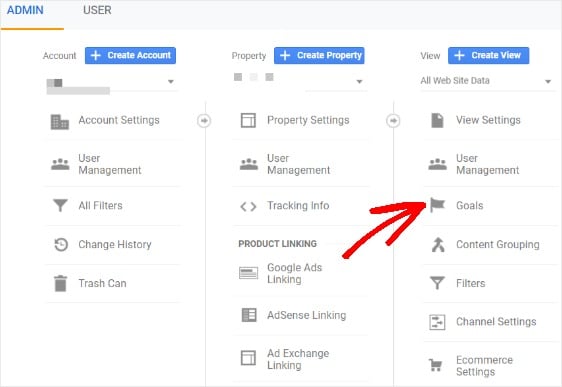
Para crear un objetivo, haga clic en el botón + Nuevo objetivo .
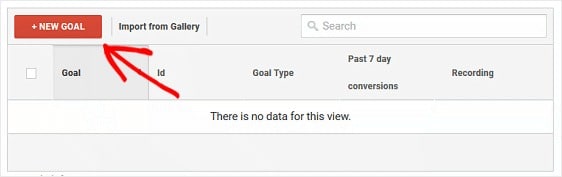
A continuación, elija la configuración de objetivos que desee utilizar. Tiene la opción de elegir Plantilla o Personalizado . La plantilla se seleccionará de forma predeterminada.
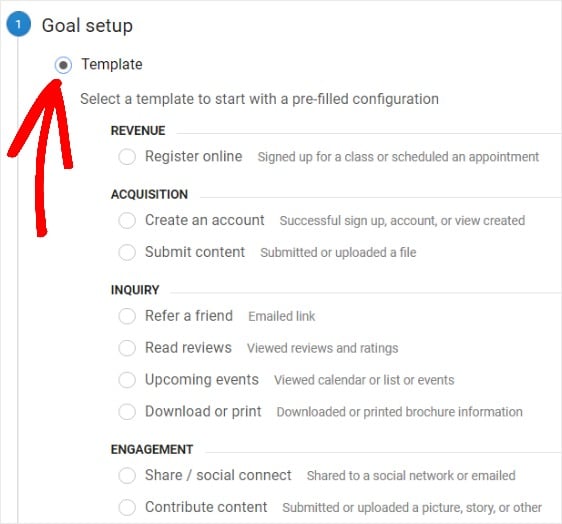
Desplácese hacia abajo y seleccione Personalizar y continuar .
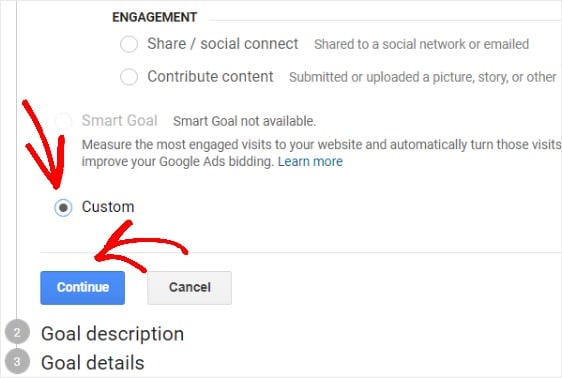
En la siguiente pantalla, asigne un nombre a su objetivo y elija un tipo de objetivo. Puede elegir entre Destino , Duración , Páginas / Pantallas por sesión y Evento .
Debido a que realiza un seguimiento de las conversiones de formularios de Google Ads, puede elegir Destino como su tipo de objetivo si redirige a los usuarios después de enviar sus formularios a otra URL.

También puede elegir el tipo de objetivo Evento y medir cuántas personas hacen clic en "Enviar" en su formulario de WordPress.
Si desea una forma más fácil de rastrear sus conversiones de formularios de WordPress, le recomendamos que utilice el complemento de seguimiento de formularios de MonsterInsights. Esto realizará un seguimiento automático de todas las conversiones de formularios por usted, sin necesidad de configurar nada en Google Analytics. También puede ayudarlo a rastrear enlaces y clics en botones en WordPress.
Para este tutorial, seleccionaremos Destino . Solo recuerde, si está utilizando Destino como un tipo de objetivo, deberá tener una página de agradecimiento configurada para que los usuarios sean enviados una vez que hayan enviado su formulario.
Cuando haya terminado, haga clic en Continuar .
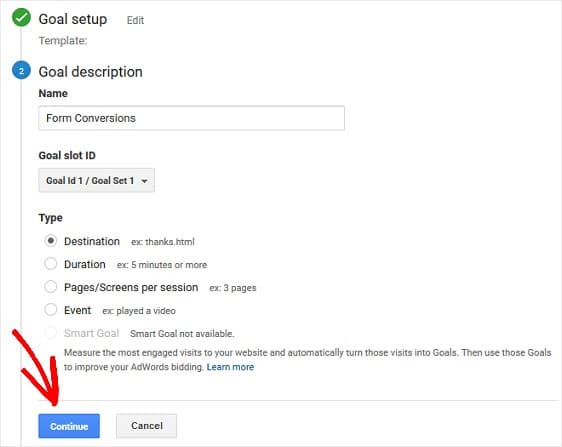
A continuación, ingrese la URL a la que los usuarios redirigirán al completar el formulario, como su página de agradecimiento.
Si realiza un seguimiento de las transacciones de comercio electrónico, aquí tiene la opción de asignar un valor monetario a cada envío de formulario. También puede asignar un embudo específico de páginas que desea que cada usuario que envía un formulario en su sitio siga posteriormente. Además, puede hacer clic en Verificar objetivo si desea medir la frecuencia con la que podría esperar que este objetivo se convierta en función de sus datos de los últimos 7 días.
Después de eso, haz clic en Guardar .
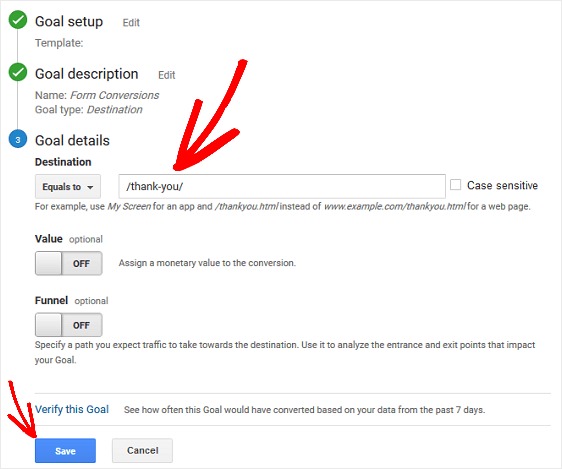
Paso 3: importar objetivos a la cuenta de Google Ads
Ahora que ha creado un objetivo en su cuenta de Google Analytics, debe importarlo a su cuenta de Google Ads.
En otras palabras, debe informar a Google Ads que Google Analytics está rastreando un objetivo específico y pedirle a Analytics los datos que recopila.
Empiece por iniciar sesión en su cuenta de Google Ads.
Navegue hasta el icono de la herramienta en la esquina superior derecha de la página principal. Ahora, haga clic en el menú desplegable Medición y haga clic en Conversiones .
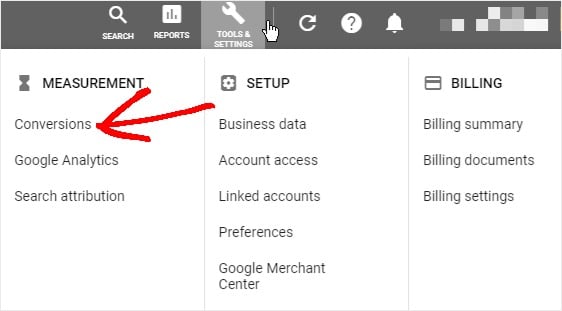
Haga clic en el botón azul (+ Conversiones) para agregar su objetivo a Google Ads y seleccione el tipo de conversiones que desea rastrear. Tienes las siguientes opciones:
- Sitio web. Realice un seguimiento de las ventas y otras acciones en su sitio web.
- App. Realice un seguimiento de las instalaciones de la aplicación y las acciones dentro de la aplicación.
- Llamadas telefónicas. Realice un seguimiento de las llamadas desde sus anuncios o su sitio web.
- Importar. Importar conversiones de otro sistema.
Dado que está realizando un seguimiento de las conversiones de formularios en Google Analytics, haga clic en Importar .
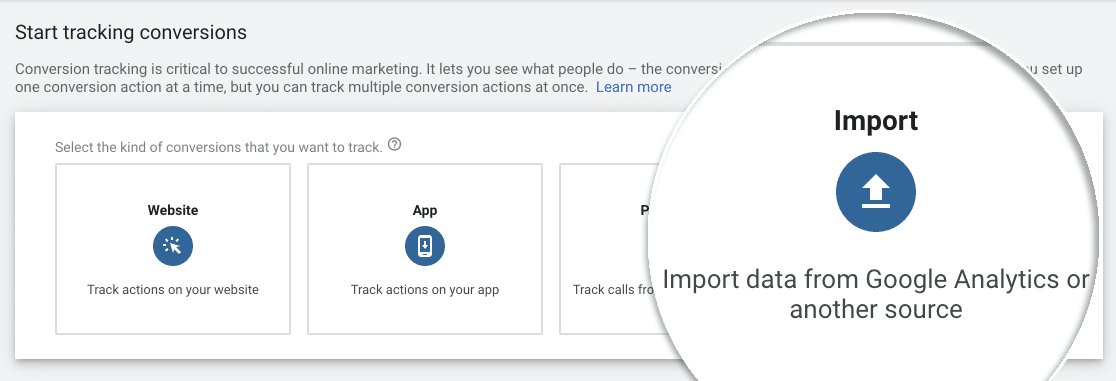
En Seleccione lo que desea importar , haga clic en Google Analytics . Luego haga clic en Continuar .
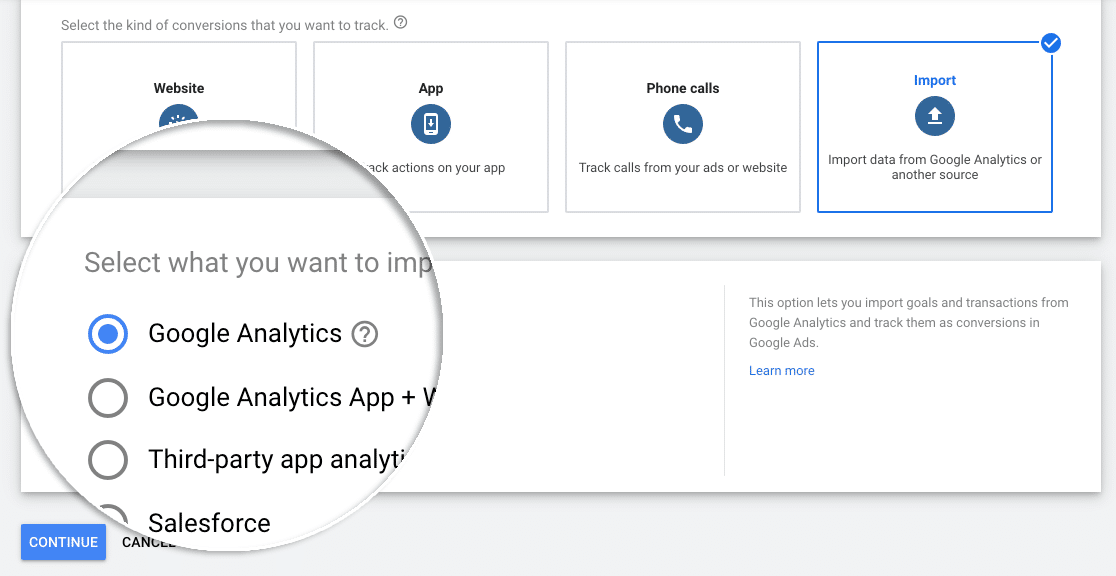
Finalmente, verifique el Objetivo que creó en el Paso 2.
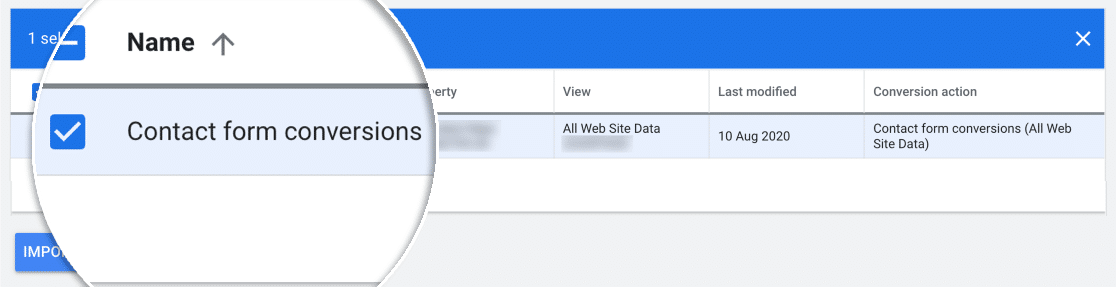
Paso 4: verifique su objetivo
Si desea ver el seguimiento de sus objetivos, la forma más sencilla es utilizar la vista en tiempo real en Google Analytics.
Supervise su sitio en Tiempo real »Conversiones y debería ver que su Objetivo se completa justo después de que un visitante haga clic en Enviar en su formulario.
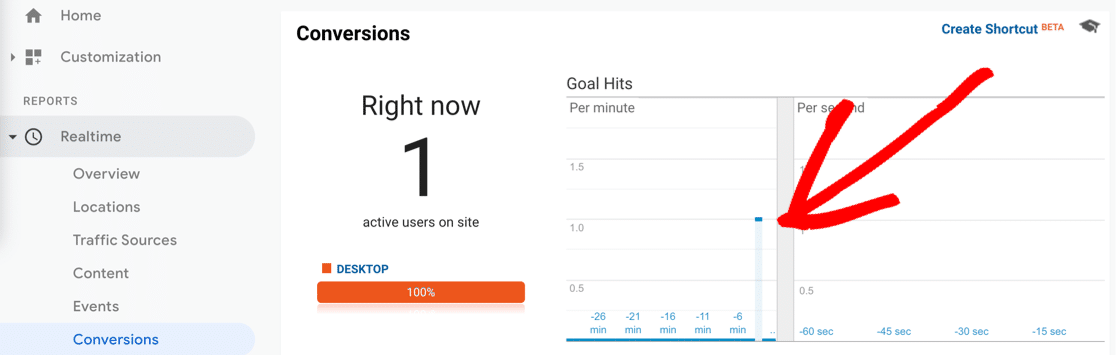
Pensamientos finales
¡Y ahí lo tienes! Ha configurado correctamente el seguimiento de conversiones de Google Ads en sus WPForms.
Ahora, cada vez que un visitante del sitio se registre después de hacer clic en un anuncio y entrar en su sitio, podrá ver los datos de Google Analytics directamente en su cuenta de Google Ads.
Puede utilizar una técnica similar para:
- Seguimiento de clics en botones en WordPress
- Seguimiento de envíos de formularios en Google Analytics
- Realice un seguimiento de los envíos de formularios con un píxel de Facebook.
Si le gustó este artículo, asegúrese de consultar esta guía sobre los mejores servicios de marketing por correo electrónico para que pueda comenzar a lanzar sus campañas de correo electrónico a medida que crea su lista de correo electrónico.
Y como siempre, no olvide seguirnos en Facebook y Twitter.
